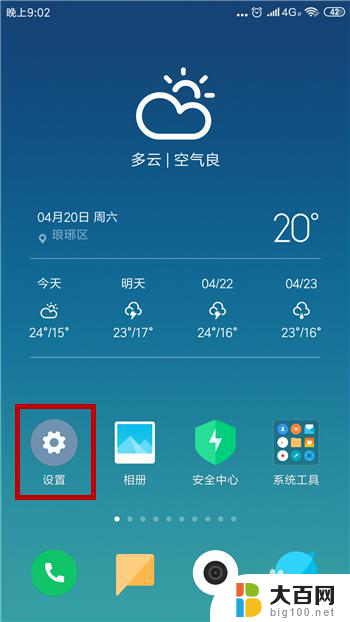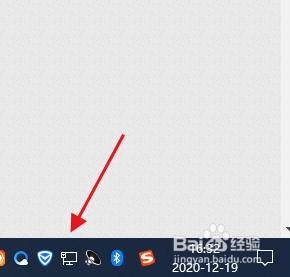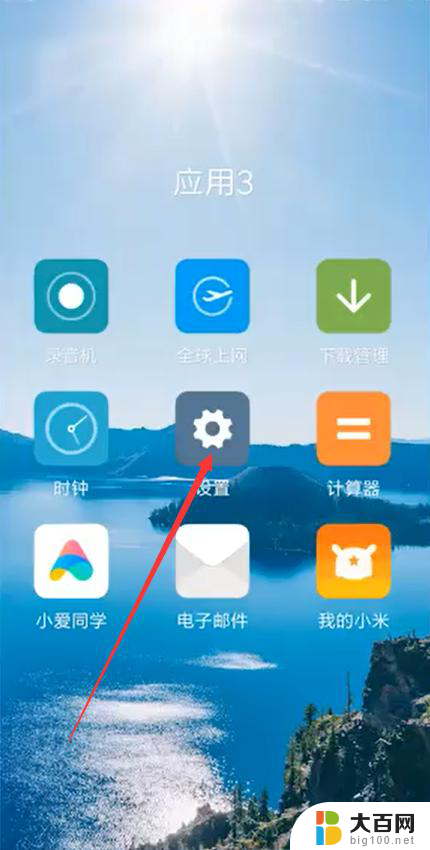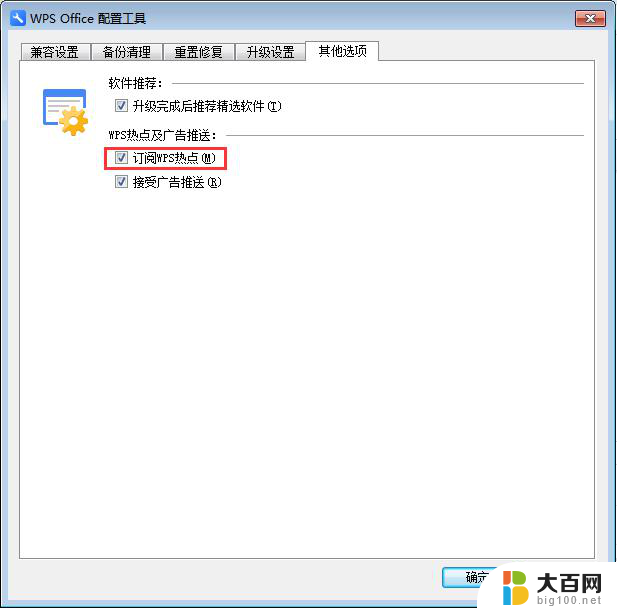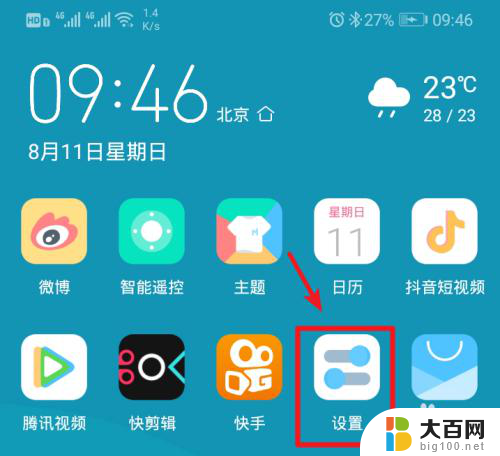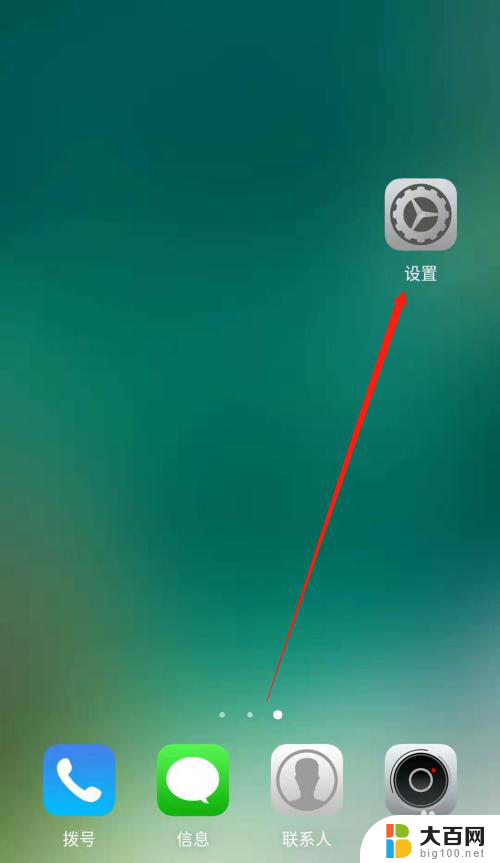华为如何打开热点 华为手机如何设置热点
随着智能手机的普及,热点功能越来越受到用户的关注,作为一家领先的通讯技术公司,华为手机在热点设置方面也颇具特色。华为手机可以通过简单的操作,轻松地打开热点功能并进行设置,为用户提供便捷的网络分享体验。接下来我们将介绍华为手机如何打开热点功能,让您在任何时候都能轻松分享网络。
操作方法:
1.华为手机打开热点其实非常简单,要找到热点的开关首先要打开手机上的“设置”,并在设置界面选择“无线和网络”选项。
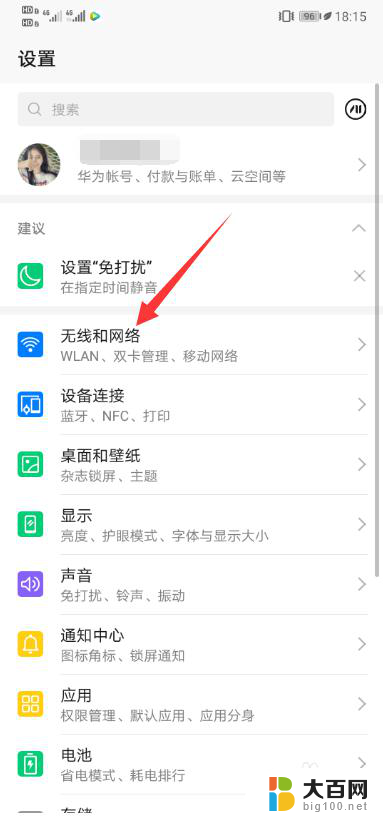
2.进入了“无线和网络”页面,就可以看到那么明晃晃的,处于页面正中央的“移动和网络共享”选项,选它!选它!选它!
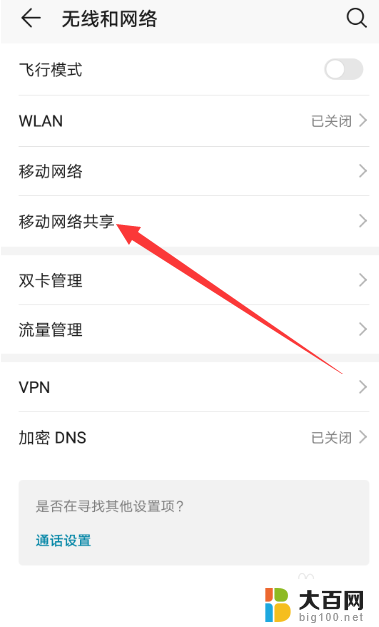
3.毕竟是要给小伙伴开热点嘛,当然就要选择“移动网络共享”。进入移动网络共享后就能看到设置热点的必经步骤--"便携式WLAN热点"。
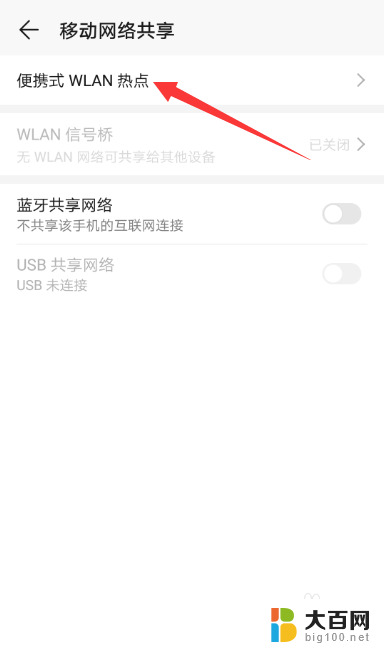
4.只有进入了“便携式WLAN热点”就可以看到第一行的WLAN名称,后有一个小按钮。点击小按钮就可以打开个人热点啦!
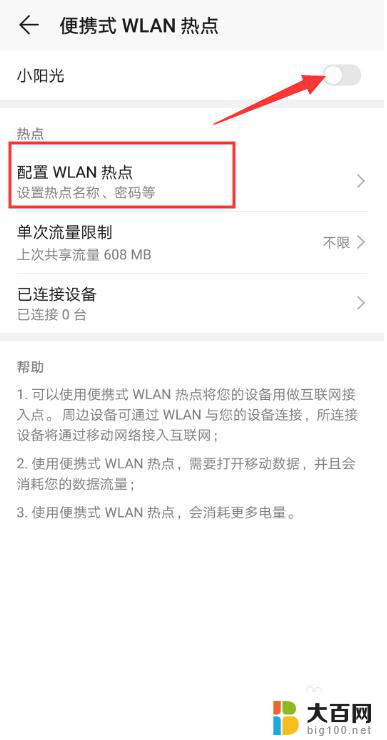
5.点击名称下面的“配置WLAN热点”,就可以更改WLAN名称和WLAN密码啦。如果觉得刚开始设置的密码不喜欢就可以点击这个设置新的密码哦~
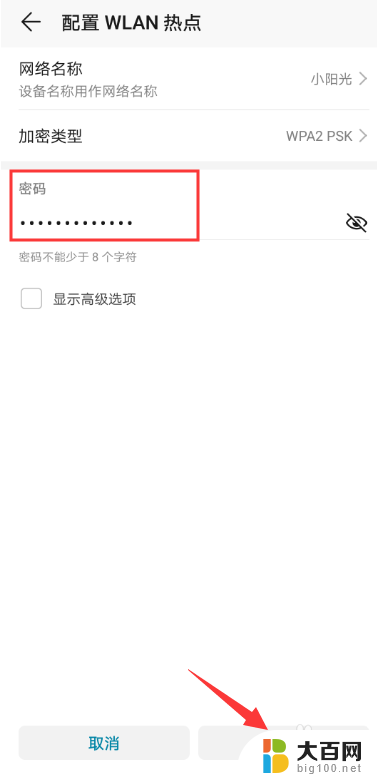
以上是华为如何打开热点的全部内容,如果您遇到这种情况,您可以按照以上方法解决,希望对大家有所帮助。